visual subst最新版是一款提供多種功能免費進行使用的虛擬磁盤軟件,軟件支持對各種文件進行便捷路徑訪問,能夠提高使用效率,軟件使用界面簡潔,沒有任何危險以及廣告的打擾,支持一鍵各種虛擬驅動器的創建,同時能夠通過命令行等方式進行打開。
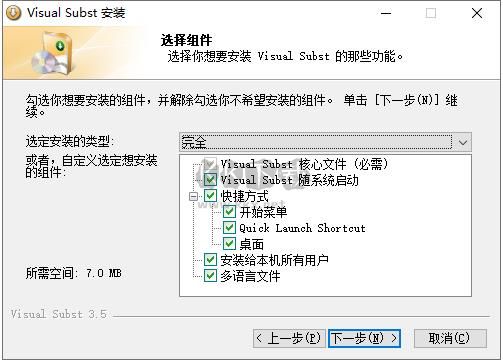
visual subst最新版特色
1、提供多個驅動器創建,直接在當前的分區創建驅動器
2、可以使用任意一個文件夾創建驅動器
3、創建的虛擬驅動器都可以直接打開使用,和在正常分區操作一樣
4、通過Visual Subst創建新的分區,可以臨時保存工作數據
5、可以在獨立的分區中處理文件,保存臨時數據
6、驅動器可以隨時刪除,可以隨時添加新的驅動器
7、支持命令行打開功能,直接在軟件啟動cmd.exe
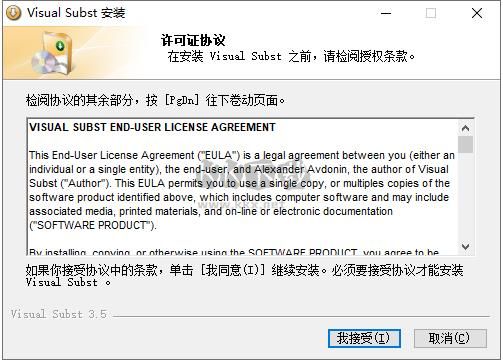
visual subst最新版安裝
1、下載軟件壓縮包文件,直接點擊“VSubst_3.5-setup.exe”,選擇語言安裝
2、閱讀軟件的許可協議,閱讀完成后點擊我接受許可協議,必須接受協議才能繼續安裝軟件
3、點擊瀏覽可更改安裝軟件位置
4、軟件安裝完成,安裝向導會提示完成軟件安裝向導,不要運行軟件,取消勾選,點擊完成
5、將Crack UZ1文件下的子文件復制到軟件文件夾下,選擇替換目標中的文件,內有32&64位,用戶可以根據自己的需求進行選擇
6、雙擊打開軟件,點擊幫助--關于Visual Subst
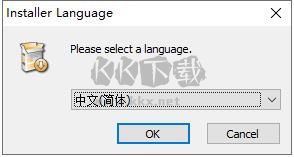
visual subst最新版Dropbox映射為虛擬驅動器
盡管它們的名稱,所有這三個服務(Google Drive,OneDrive和Dropbox)僅在PC上創建一個共享文件夾,而不是實際的驅動器。對于高級用戶來說,這絕對是不夠的。Visual Subst是將這些共享文件夾映射為具有自定義標簽和驅動器號的虛擬驅動器的最簡單解決方案,因此您可以以更加方便的方式訪問文件。
找到共享文件夾
共享文件夾的默認位置(是您的Windows帳戶):
C: User <用戶名> Google云端硬盤
C: User <用戶名> Dropbox
C: Users <用戶名> OneDrive
如果共享文件夾位于其他位置,請在Windows資源管理器中右鍵單擊相應的文件夾,然后檢查屬性中的完整路徑。
visual subst最新版使用方法
1、將Google Drive,OneDrive或Dropbox映射為虛擬驅動器
盡管它們的名稱,所有這三個服務都只是在您的PC上創建一個共享文件夾,而不是實際的驅動器。Visual Subst是將這些共享文件夾映射為具有自定義標簽和驅動器號的虛擬驅動器的最簡單解決方案,因此您可以以更加方便的方式訪問文件。
2、怎么運行的
通常,虛擬驅動器是本地MS-DOS設備名稱空間中的符號鏈接。它只是增加的一項Windows功能,以向后兼容舊程序和批處理腳本。
不幸的是,Windows Vista及更高版本中的內置“ subst”命令存在一些重大限制。對于提升的應用程序,看不到使用'subst'命令創建的虛擬驅動器(如果以管理員身份運行文件管理器或命令提示符,您將意識到應用程序對這些驅動器的查看方式有所不同)。您無法定義驅動器標簽–源驅動器的標簽始終使用,并且無法更改。用戶注銷或重新啟動計算機時,所有虛擬驅動器都將被刪除。
Visual Subst使虛擬驅動器在最新版本的Windows下可以再次使用:
UAC和高級應用程序: Visual Subst無縫地為高級應用程序創建虛擬驅動器,從而復制為標準用戶創建的驅動器。它使用與/ NOUAC開關的隱藏啟動相同的技術來繞過UAC提示,不會分散用戶的注意力。
虛擬驅動器標簽:如果您經常使用Windows資源管理器,則驅動器標簽很有用。Visual Subst允許您輕松定義和編輯虛擬驅動器標簽。
重新啟動后還原驅動器: Visual Subst保存虛擬驅動器列表,并在系統啟動時加載它。無需采取其他措施–僅確保啟用了“在系統啟動時創建虛擬驅動器”選項。
3、命令行用法
您可以從命令行運行VSubst.exe,方法與內置的“ subst”命令相同:
VSUBST [驅動器1:[驅動器2:]路徑] [驅動器標簽]
例如,將C: Users Alexander Projects映射到驅動器P:并定義標簽“ Projects”:
VSUBST P:C: Users Alexander Projects項目
要刪除虛擬驅動器,請運行:
VSUBST [DRIVE1:] / D
例如,卸下驅動器P:
VSUBST P:/ D
如果運行不帶參數的VSubst.exe,它將打開包含當前虛擬驅動器列表的GUI。

 visual subst最新版 v5.72.67M
visual subst最新版 v5.72.67M